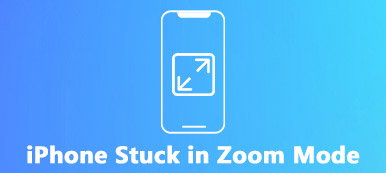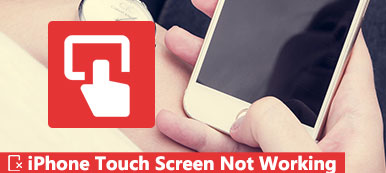İPhone X'ten bu yana Apple, Face ID'yi iOS cihazlarına tanıttı. Önceki Touch ID teknolojisinden ayrılıyor ve yüz tanımanın yeni bir dönemi. Ancak, bulabilirsiniz Face ID iPhone'da çalışmıyordu X veya diğer yeni modeller. Yüz kimliğim neden çalışmıyor ve sorunu nasıl çözebilirim? Bu makale, sorunu iPhone 15/14/13/12/11/X/XR/XS veya iPad Pro'nuzda kolaylıkla çözmek için neler yapabileceğinizi açıklayacaktır.
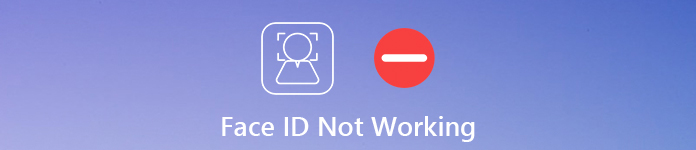
- Bölüm 1: Neden Yüz Kimliğim iPhone X'te Çalışmıyor
- Bölüm 2: 10 Yüz Kimliğinin Çalışmamasını Düzeltmek İçin En İyi Yöntemler
Bölüm 1: Neden Yüz Kimliğim iPhone X'te Çalışmıyor
Aklınızdan çıkan ilk soru, yüzünüzü taradıktan sonra iPhone'unuza erişemediğiniz zaman Yüz Kimliğimin çalışmaması olabilir. En yaygın nedenler şunlardır:
- İPhone'unuzu açtığınızda, yalnızca şifrenizle erişebilirsiniz.
- İPhone'unuzun 48 saat boyunca kilidini açmaya devam etmesi durumunda Yüz Kimliği çalışmaz.
- Kameranızda bir sorun var.
- Yüzünüz 5 kez eşleşmiyor.
- İPhone ücretiniz% 10 veya daha düşük.
- Yazılım eski.
- Bilinmeyen sebepler.
Bölüm 2: 10 Yüz Kimliğinin Çalışmamasını Düzeltmek İçin En İyi Yöntemler
Aslında, bunun neden olduğunu çözemeseniz bile, Face ID'nin iPhone'unuzda çalışmaması sorununu çözebilirsiniz. İşte bu sorundan kurtulmanıza yardımcı olacak 10 çözümleri.
Yöntem 1: Yazılımı Güncelle
1. AdımAyarlar uygulamanızı açın ve adınız olarak Apple Kimliğine dokunun. "Genel"> "Yazılım Güncelleme" ye gidin.
2. AdımBir güncelleme varsa, "İndir ve Kur" a dokunun. İstendiğinde, iOS'un en son sürümünü almak için şifrenizi girin.
3. AdımİPhone'un yeniden başlatılmasını bekleyin, iPhone'unuza erişmek için şifreyi girin. O zaman, Face ID'nin çalışmadığı sorunu ortadan kalkmalı. iPhone güncelleme yazılımı başarısız oldu? Çözümleri burada kontrol edin.
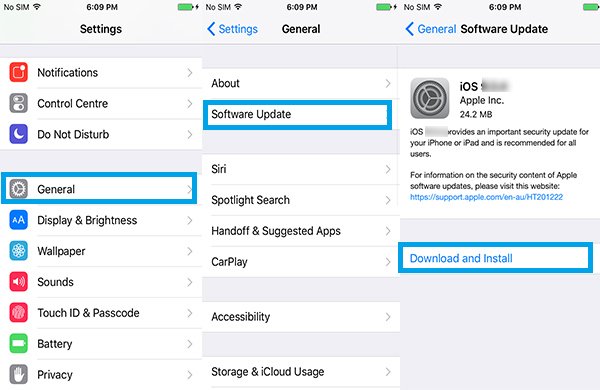
Yöntem 2: Yüz Kimliği Ayarlarını Kontrol Edin
iPhone Face ID'nin çalışmayı durdurması sorunu, iPhone'unuzu güncelledikten sonra ortaya çıkabilir. Kısmen, ayarların olması gerektiği gibi olmamasıdır. Sadece aşağıdaki gibi daha fazla ayrıntı öğrenin.
"Ayarlar"> [adınız]> "Yüz Kimliği ve Şifre" seçeneğine gidin, etkin olup olmadığını ve tüm seçeneklerin doğru olup olmadığını kontrol edebilirsiniz.
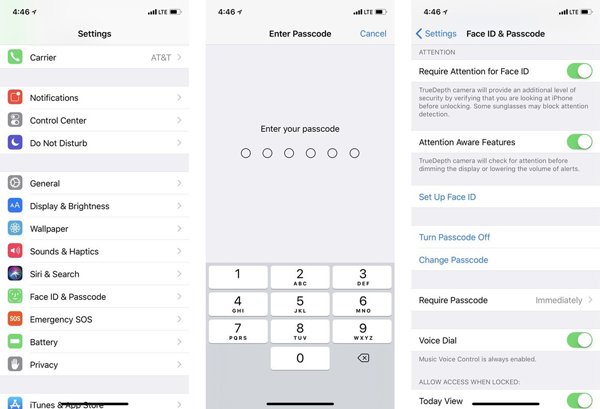
Yöntem 3: Yüz kimliğini kapatın ve açın
Face ID için herhangi bir ayar sorunu varsa, Face ID'nin iPhone'da çalışmamasını düzeltmek için Face ID'yi devre dışı bırakmalı ve açmalısınız. Aşağıdaki gibi izlemeniz gereken ayrıntılı adımlar.
1. AdımİPhone'unuzda "Ayarlar" uygulamasını çalıştırın, adınıza dokunun, "Yüz Kimliği ve Şifre" ye gidin ve iPhone şifrenizi girin.
2. Adım"Şunun İçin Face ID Kullan" bölümünü bulun ve tüm seçenekleri kapatın. Üçüncü parti uygulamalar için Face ID kullanıyorsanız, "Diğer Uygulamalar" a dokunun ve bunları da kapatın.
3. AdımŞimdi, iPhone'unuzu yeniden başlatın ve “Face ID For” seçeneğinin altındaki her seçeneği kolaylıkla açın.
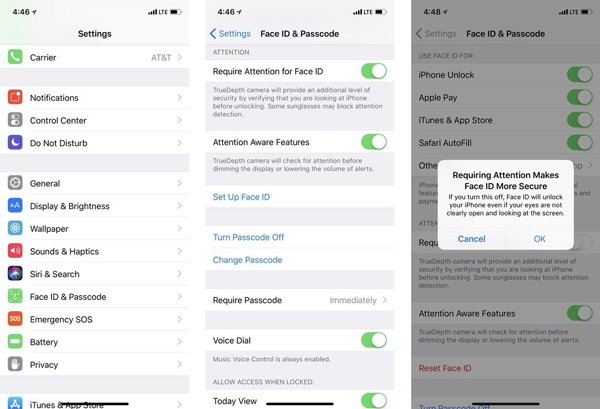
Yöntem 4: Yüz Kimliğinizi Sıfırlayın
Yüz Kimliğinin sıfırlanması, Yüz Kimliğinin çalışmaması sorununu gidermek için başka bir çözümdür. Yüz kimliğini yeniden kaydolduğunuzda, çalışıp çalışmadığını bulmak için başka bir çek alabilirsiniz.
Ayarlar> [adınız]> Face ID ve Parola'ya gidin ve "Face ID'yi Sıfırla" ya dokunun. Artık iPhone'unuzda yüz tanımayı yeniden kurabilirsiniz.
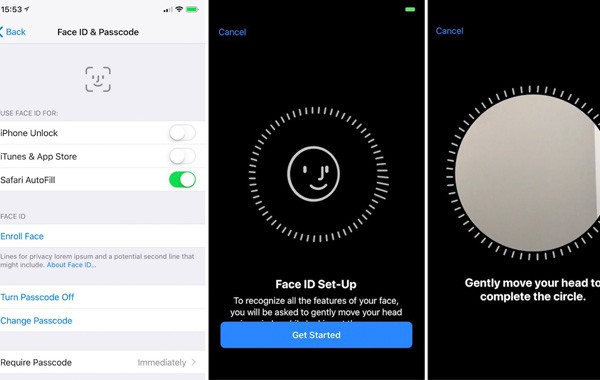
Yöntem 5: Yeni Bir Yüz Kimliği Ekleme
Elbette, geçerli Yüz Kimliği hala çalışmıyorsa, iPhone'unuzda yeni bir Yüz Kimliği değiştirebilir veya ekleyebilirsiniz. Yeni bir Face ID almak için izleyebileceğiniz detaylı işlem.
1. Adım"Ayarlar"> [adınız]> "Yüz Kimliği ve Şifre" seçeneğine gidin ve şifrenizi girin.
2. Adım"Alternatif Bir Görünüm Ayarla" ya dokunun ve doğrudan iPhone'unuza bakın ve yüzünüzü çerçeveye yerleştirin.
3. Adımİlk taramayı bitirmek için ekrandaki talimatları izleyin ve bunu tekrar yapmak için "Devam" a dokunun. Tamamlandığında, "Bitti" seçeneğine dokunun.
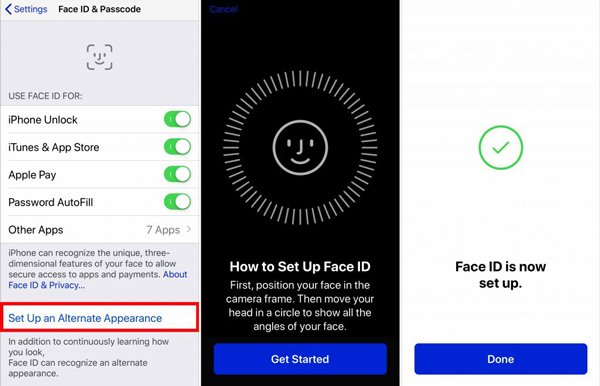
Yöntem 6: iPhone'unuzu Yeniden Başlatın
Basit olmasına rağmen, iPhone'un yeniden başlatılması Face ID'nin iPhone'unuzda çalışmadığı sorunundan kurtulmanın bir yoludur.
1. AdımKapatma ekranı açılana kadar "Yan" düğmesine basın.
2. AdımİPhone'unuzu kapatmak için düğmeyi sağ tarafa getirin.
3. AdımEkranınız siyaha döndükten sonra birkaç saniye bekleyin. Ardından iPhone'unuzu tekrar açmak için tekrar Yan düğmeye basın.

Yöntem 7: TrueDepth Kamerayı Denetle
Yüz kimliği yalnızca iPhone'unuzun dikey yöndeyken çalışır. Ayrıca, TrueDepth kamerasına bakıyor olmalısınız. Öncelikle, iPhone kasanızı kontrol edin ve kameranızı örtmediğinden emin olun. Ayrıca, yüzünü kapatmadan kameraya dönük olmalısın. Örneğin, Face ID'nin çalışmaması için Face ID kullanırken güneş gözlüklerinizi çıkarın.
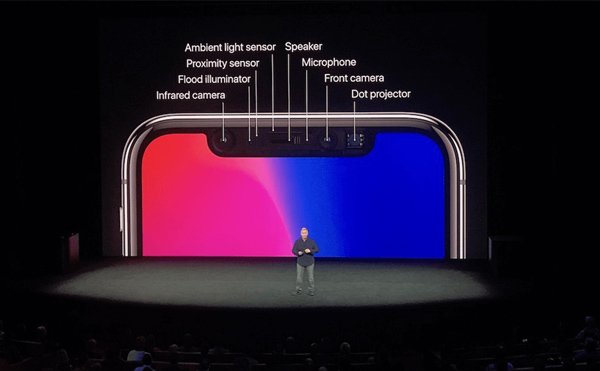
Yöntem 8: iPhone'unuzu Sıfırlayın
Yukarıdaki çözümler hala çalışmıyorsa ne yapmalısınız? Elbette, iPhone'u fabrika ayarlarına dönüştürebilir ve çalışıp çalışmadığını bulmak için Yüz Kimliği'ni sıfırlayabilirsiniz.
Fabrika ayarlarına sıfırlama iPhone, iPhone'daki tüm içeriği ve ayarları silecektir; iPhone verilerini yedekle peşin.
1. Adım"Ayarlar"> [adınız]> "Genel"> "Sıfırla" ya gidin ve "Tüm İçeriği ve Ayarları Sil" i seçin.
2. AdımParolanızı girin ve işlemi başlatmak için seçeneği onaylayın. Tamamlandığında, iPhone'unuz fabrika durumuna geçecektir.

Yöntem 9: iPhone ile iTunes'u geri yükleyin
Yüz Kimliği, iPhone'unuzda belirli bir modda takılı kalması nedeniyle çalışmadığında, dosyaları iTunes'a yedekleyebilir ve ardından iTunes ile uygulanabilir bir yedeklemeyi aşağıdaki adımlarla geri yükleyebilirsiniz.
1. AdımİPhone'u bir USB kablosuyla bilgisayara bağlayın ve iTunes'u başlatın.
2. Adım“Cihaz” butonuna tıklayın. “Özet” sekmesine gidin ve “iPhone'u Geri Yükle” düğmesini tıklayın.
3. Adımİşlemi tamamlamak için ekrandaki kılavuzu izleyin. Ardından iPhone'unuzu yeniden başlatın ve Face ID'yi tekrar ayarlayın.
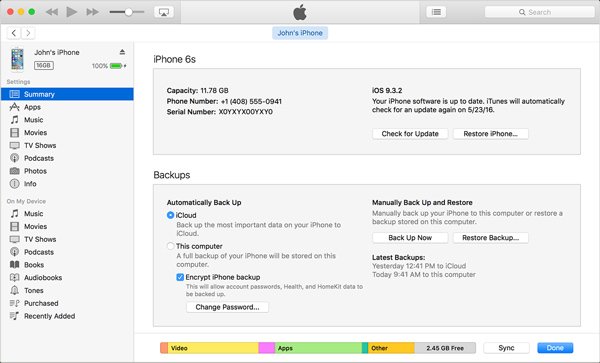
Yöntem 10: Yüz Kimliği Çalışmıyorsa Düzeltmenin Son Yolu
Apeaksoft iOS Sistem Kurtarma Face ID iPhone'da çalışmıyorsa dahil olmak üzere DFU modundan, kurtarma modundan, Apple logosundan, kulaklık modundan ve diğerlerinden iPhone'u düzeltmek için en profesyonel iOS kurtarma araçlarından biridir. Ayrıca, orijinal verileri kurtarmadan korumanızı sağlar.
- DFU modu, kurtarma modu, Apple logosu vb. Durumlarını normal duruma getirin.
- İPhone'daki mevcut verileri, kurtarmadan orijinal durumlarında tutun.
- Apple cihazının iOS'unu otomatik olarak en son sürüme güncelleyin.
- En son iOS 15'ye sahip iPhone 14/13/12/11/17/XR/XS/X ve önceki sürümlerde kullanılabilir.
Yüz Kimliği Çalışmıyor Nasıl Onarılır
1. AdımİOS Sistem Kurtarma'yı yükleyin
Makinenize iOS Sistem Kurtarma'yı yükledikten sonra iPhone'unuzu bir USB kablosuyla bilgisayara bağlayın. Programı başlattıktan sonra, iPhone'unuzu otomatik olarak algılayabilir.

2. AdımOnarım yazılımı sorunu
Bir sonraki pencereyi açmak için Başlat düğmesine tıklayın. Ardından iPhone'unuzu Kurtarma moduna getirin ve yazılımı indirmeye başlayın. İndirme işlemi tamamlandığında, yazılım iPhone Face ID'nin otomatik olarak çalışmamasını sağlar.

Sonuç
Yüz Kimliği iPhone'unuzda çalışmadığında, cihazın yüzünü kilidini açamayacağınız anlamına gelir. Aynı sorunla karşılaşırsanız, yukarıda paylaştığımız çözümler çabucak çözmenize yardımcı olabilir. Apeaksoft iOS Sistem Kurtarma, iPhone'unuzu veri kaybı olmadan onarmak için güçlü bir yoldur.